履歴、ブックマーク、保存されたパスワードをMicrosoftEdgeにインポートする
履歴、ブックマーク、保存されたパスワードを他のブラウザからMicrosoftEdgeにインポートすることができます。 Windows 10 Creators Updateにより、Edgeに必要なオプションが追加され、Google Chrome、Mozilla Firefox、およびその他のブラウザーからインポートできるようになりました。
広告
ブックマークをインポートするには、Windows10ビルド15007以降を実行している必要があります。 必要なオプションは、古いビルドでは使用できません。
に 履歴、ブックマーク、保存されたパスワードをMicrosoftEdgeにインポートする、以下の手順に従ってください。
- Edgeブラウザを起動します。
- 3つのドットの「...」メニューボタンをクリックします。

- [設定]メニュー項目をクリックします。 設定が開きます。
- そこに、「別のブラウザからインポート」ボタンが表示されます。

- ボタンをクリックして、データをインポートするブラウザを選択します。 次のスクリーンショットを参照してください。

- [インポート]ボタンをクリックして、インポートプロセスを開始します。 これが完了すると、MicrosoftEdgeはボタンの下に短いメッセージで通知します。
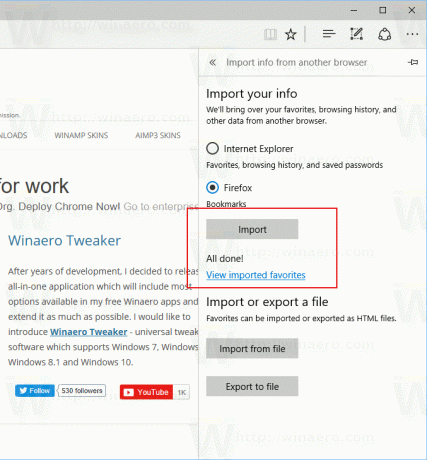
Edgeは、Windows10の新しいデフォルトのブラウザーです。 これは、拡張機能のサポート、高速レンダリングエンジン、および簡素化されたユーザーインターフェイスを備えたユニバーサルアプリです。 Microsoftは、よりスムーズなエクスペリエンスと最新のWeb標準サポートを提供するために、InternetExplorerの後継としてEdgeをリリースしました。
この改善のおかげで、ブックマークを含む閲覧履歴全体を簡単にインポートできるようになりました (お気に入り)、保存されたパスワード、Cookie、および他のブラウザからのそのような個人情報(行くことにした場合) エッジ付き。 以前のビルドとバージョンのWindows10では、インポートできるのはブックマークだけでした。 Windows 10 CreatorsUpdateから更新されたMicrosoftEdgeは、この機能をさらに多くのインポート可能なアイテムに拡張します。
マイクロソフトは、非常に競争の激しいWebブラウザー市場のユーザーにとって魅力的なものにするために、ゆっくりとしかし着実にEdgeブラウザーを改善してきました。 必要最低限のアプリとしてスタートしましたが、すでに次のような便利な機能がたくさんあります。 拡張機能, EPUB サポート、 タブを脇に置く(タブグループ)、タブプレビュー、および 暗いテーマ. また、Cortanaサポートなど、他の製品とは一線を画す独自の機能もあります。 すべての重要な機能はそのオプションを介して構成可能ですが、MicrosoftEdgeにまだ組み込まれていないInternetExplorer11の機能がいくつかあります。
